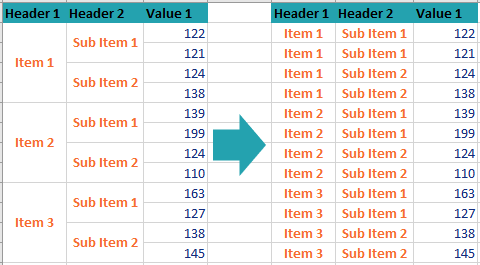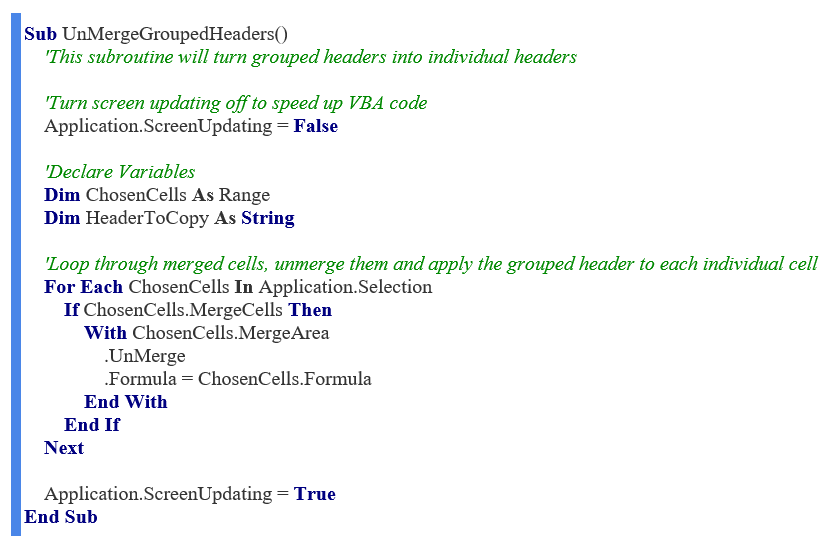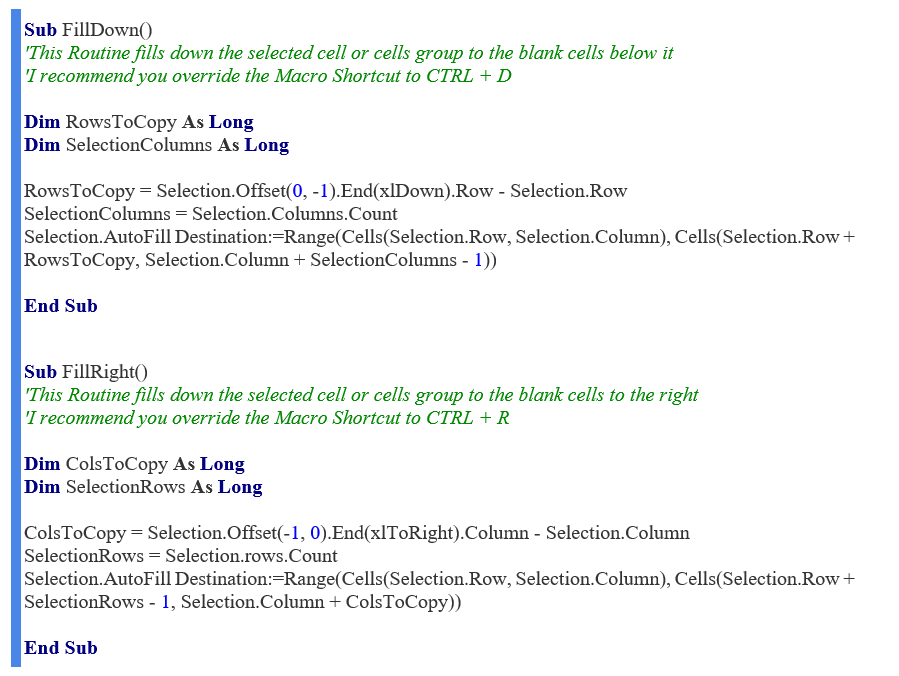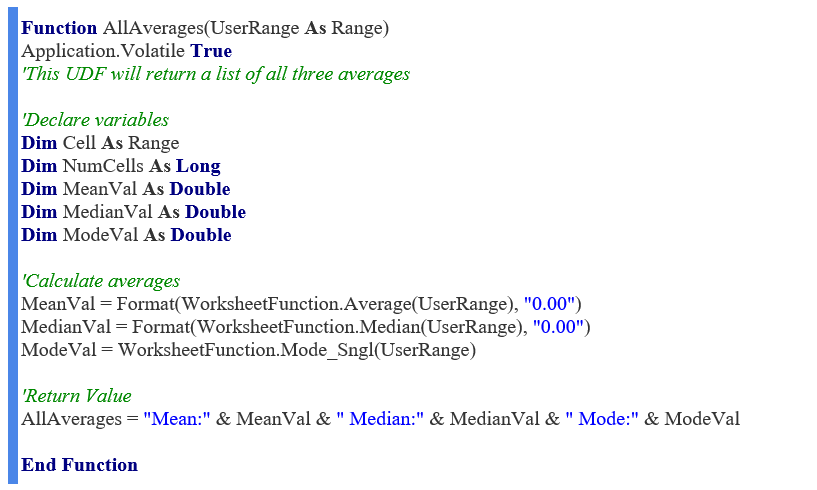下面的文章展示了八个用于Excel报表的VBA例程,您可以立即使用它们来增强Excel报表任务的功能。只要我们大多数人都想起,VBA就已经存在了,并且在某些任务仍然使用VBA进行管理。
下面的例程涵盖了自定义快捷键和公式,格式设置以及PDF创建等一系列功能。编写强大的例程是为了让您真正了解Excel VBA仍是最佳使用工具的任务类型。
用于创建报告的VBA例程:
取消合并所选单元格并向下填充值
改进的填充手柄键盘快捷键
使用VBA的自定义公式
用于发布报告的VBA例程:
删除选择中完全空白的行
按字母顺序对选定的工作表进行排序
将选定的工作表设置为“非常隐藏”
将每个工作表导出到单独的PDF报告中
将所有图表导出到PPT工作簿
1.取消合并选定的单元格并向下填充值
类别:报告创建,格式
VBA在将定制格式应用于报表时特别有用,尤其是在将其应用于每次可以指定的一组选定单元格时。如果您经常执行操作,甚至可以为宏分配快捷方式。
一个特别常见的示例是存在一组需要合并然后填充的分组标题。当然,您可以每次手动进行操作,但是如果您获得了价值八列的分组标题,那么它将变得很耗时。从长远来看,使用该例程将节省大量的工作时间。它甚至可以一次处理多个列。
VBA取消合并例程修改所选区域的像元和范围属性,以将给定的公式或值应用于合并像元范围内的所有像元。
2.改进的填充手柄键盘快捷键
类别:报告创建,格式
因此,您刚刚编写了一个公式,需要将其向下复制2000行。现在,我们都知道选择框右下角的“填充”按钮,但是如果有一个键盘快捷键也能达到相同的效果,那不是很好吗?
Fill VBA例程使用范围和单元格选择来通过单个键盘快捷键为您提供填充功能。我建议您分配Ctrl + D和Ctrl + R快捷键来替换默认的填充快捷键。
3.使用VBA的自定义公式
类别:报告创建,自定义公式
如果您希望Excel附带更多公式,那么您很幸运–您可以创建自己的公式!用户定义函数(UDF)允许您在VBA中创建函数,然后可以在自己的Excel工作表中使用这些函数。函数与公式非常相似。传递一组输入并返回答案。
VBA函数的作用类似于工作表公式,并以文本字符串形式返回所选数据值的各种属性。下面的示例为我们的读者提供了均值,中位数和众数的指示,它们可以用作图形底部的动态文本。